Cekik menukar video MOV ke format MP4, dengan mudah menyelesaikan masalah keserasian! Video MOV berkualiti tinggi dan sesuai untuk penyuntingan, tetapi besar dan sukar dimainkan pada peranti bukan Apple. Jika anda memerlukan format yang lebih serasi atau simpan ruang penyimpanan, teruskan membaca untuk mengetahui bagaimana dengan cepat dan dengan kualiti tinggi MOV ke MP4 pada Mac anda.

Penukaran Batch MOV ke MP4, tiada had kuantiti
Perisian Permute boleh menukar mana -mana video MOV ke dalam MP4 yang lebih kecil, menyokong video untuk penggabungan audio dan video. Tersedia di platform SetApp.
Percubaan percuma Beta Mov dan MP4: Perbezaan Utama
Kedua -dua format adalah format kontena, yang termasuk video, audio, sari kata, imej statik, dan lain -lain tetapi mereka juga mempunyai banyak perbezaan.
Format MOV dibangunkan oleh Apple dan merupakan format asli produk Apple. IPhone anda menggunakan format MOV untuk merakam video, QuickTime adalah pemain asalnya. Itulah sebabnya video ini tidak selalu dimainkan dengan lancar di luar ekosistem Apple.
MP4 adalah format yang lebih umum yang boleh dimainkan pada kebanyakan peranti. Ia adalah perdagangan yang baik antara kadar mampatan berkualiti tinggi dan tinggi. Dalam ujian kami, fail MOV hampir 1GB telah dimampatkan hingga 180MB selepas ditukar kepada MP4. Perbezaan kualiti tidak dapat dilihat oleh mata kasar.

Cara mudah untuk menukar MOV ke MP4 pada Mac
Untuk menukar fail MOV ke MP4, anda boleh memilih dari pelbagai cara: aplikasi desktop, alat MAC terbina dalam, dan perkhidmatan dalam talian. Kami menguji setiap kaedah dan menyenaraikan masa yang diperlukan untuk menukar kira -kira 1GB fail. Mari kita lihat satu demi satu.
Pastikan penukaran MOV berkualiti tinggi ke MP4
Cara yang paling lancar untuk menukar MOV ke MP4 adalah menggunakan aplikasi pihak ketiga. Dalam kerja kami, kami menggunakan permute kerana ia cepat, boleh menukar fail dalam kelompok dan mengekalkan kualiti sebanyak mungkin. Seluruh proses dibahagikan kepada empat langkah.
- Muat turun dan buka permute.
- Seret dan lepaskan fail yang ingin anda tukar.
- Pilih format fail output (MP4) dalam lajur "Video".
- Klik butang "Mula".

Secara lalai, video baru akan berada dalam folder yang sama dengan video asal. Anda juga boleh menukar resolusi atau mempercepatkan video sebelum menukar.
Satu lagi ciri mudah Permute ialah ia membolehkan anda melakukan penyuntingan video asas: pemangkasan, menanam, menambah audio, sarikata, metadata, dan banyak lagi. Semua ini menggunakan antara muka yang mudah dan intuitif yang tidak akan terjebak atau salah.
Tukar kira -kira 1GB: Kurang dari 3 minit.
Harga: Percubaan percuma di SetApp selama 7 hari. Selepas itu, permute dan lebih daripada 240 alat lain berharga $ 9.99 sebulan.
Kesimpulan: Salah satu cara terpantas untuk mengekalkan penukaran massa maksimum MOV ke MP4. Menyokong penukaran batch.
Tukar .mov ke .mp4 menggunakan iMovie
Jika anda hanya perlu menukar satu atau dua fail sekali-sekala, cuba iMovie, editor video terbina dalam untuk Mac anda. Ia mempunyai satu set ciri yang bagus yang boleh menjadi sedikit mengelirukan untuk pemula dalam alat video. Tetapi jangan risau; Anda hanya perlu mengklik beberapa butang. Berikut adalah cara menukar MOV ke MP4 pada Mac menggunakan iMovie.
- Buka iMovie (anda boleh menemuinya di Launchpad atau Finder> Aplikasi).
- Klik butang "" dan buat filem baru (projek).
- Import video anda ke iMovie.
- Klik ikon SHARE di sudut kanan atas tetingkap aplikasi.
- Klik "Fail Eksport".
- Pilih tetapan video dan lokasi fail eksport yang anda mahu (atau tinggalkan tetapan lalai).
- Mulakan penukaran.

IMovie cepat dan juga membolehkan anda memilih tetapan yang berbeza untuk video anda, seperti resolusi dan kualiti mampatan. Kesulitan yang kecil ialah anda perlu membersihkan fail iMovie selepas penukaran untuk mengelakkan kekeliruan digital. Di samping itu, anda hanya boleh menukar satu fail pada satu masa.
Tukar kira -kira 1GB: kira -kira 1 minit dan 20 saat dalam mod "terpantas", kira -kira 2 minit dan 20 saat dalam mod "Kualiti Terbaik".
Harga: Percuma.
Kesimpulan: Kaedah yang boleh dipercayai tetapi sedikit rumit untuk menukar MOV ke MP4. Jika anda tidak perlu menukar fail batch, ia sesuai untuk kegunaan sekali -sekala.
Tukar MOV ke MP4 menggunakan arahan terminal
Jika anda seorang peminat baris arahan, anda boleh menggunakan terminal untuk menukar MOV ke MP4. Taipkan arahan yang sama di terminal kerana setiap watak dan ruang adalah penting.
- Buka terminal.
- Taipkan arahan untuk memasang FFMPEG: Pemasangan Brew FFMPEG dan tekan Enter. Pemasangan mungkin mengambil masa sehingga 5 minit.
- Taipkan perintah penukaran: ffmpeg -i input.mov output.mp4 dan tekan enter.
Ganti input.mov dengan laluan ke fail MOV dan output.mp4 anda dengan nama fail output dan laluan yang anda mahukan.
Petua: Cara paling mudah untuk mencari laluan fail adalah klik kanan video anda, tahan kekunci pilihan, dan kemudian klik "Salin sebagai Nama Laluan" dari menu drop-down.

Jenis penukaran ini mengambil masa yang lama dan tidak dapat menyesuaikan parameter video (sekurang -kurangnya menggunakan arahan yang diterangkan). Secara teorinya, pendekatan ini dapat diperbaiki dengan mencipta skrip yang lebih maju, tetapi masih terdapat beberapa masalah: ia perlahan, tidak cukup fleksibel, tidak mempunyai antara muka grafik yang mudah, dan sebagainya.
Tukar kira -kira 1GB masa: Tukar 15 minit untuk memasang FFMPEG selama 5 minit.
Harga: Percuma.
Kesimpulan: Berkenaan dengan peminat terminal atau kaedah penukaran lain apabila mereka tidak tersedia.
Tukar MOV ke MP4 menggunakan alat dalam talian
Kaedah terakhir-dalam perkhidmatan penukaran-sesuai untuk orang yang mengendalikan fail bukan swasta kecil. Jika video anda mengandungi maklumat sensitif, jika pendedahan boleh menyebabkan kerosakan kepada anda, kami mengesyorkan agar anda tidak memuat naiknya dalam talian.
Jika anda tidak mempunyai masalah dengan ini, anda boleh mencuba salah satu perkhidmatan popular, seperti CloudConvert atau Animaker.
Mereka semua berfungsi sama: Untuk menukar MOV ke MP4 dalam talian, anda memuat naik video, pilih format penukaran, tunggu pemprosesan selesai, dan kemudian muat turun video ke komputer anda. Tetapi mereka masing -masing mempunyai beberapa butiran khusus.
CloudConvert
CloudConvert menawarkan sehingga 25 penukaran percuma setiap hari. Walau bagaimanapun, jika proses penukaran melebihi 5 minit, ia akan terganggu. Inilah yang berlaku pada fail 1GB kami. Kami mengulangi ujian dengan fail 125MB, dan keseluruhan proses (termasuk memuat naik dan memuat turun video) mengambil masa 3 minit dan 30 saat.
Penukaran adalah kira -kira 1GB: gagal.
Harga: Percuma (terhad). Versi berbayar CloudConvert bermula pada $ 9 dan termasuk 500 mata penukaran. 1 mata = masa penukaran kira -kira 1 minit.
Kesimpulan: Ia berfungsi untuk situasi di mana video kecil bukan swasta tidak sering ditukar dan anda tidak keberatan memuat naiknya ke rangkaian.
Animaker
Versi percuma Animaker juga berfungsi untuk video kecil, tetapi sekatan tidak dinyatakan secara eksplisit. Dalam ujian kami, perkhidmatan tidak dapat mengendalikan video 1GB. Selepas penukaran, fail kecil (12MB) beratur untuk rendering, yang mengambil masa yang lama.
Penukaran adalah kira -kira 1GB: gagal.
Harga: Percuma (terhad). Akses berbayar ke platform menawarkan lebih banyak terma dan harga yang fleksibel bermula pada $ 12.50 sebulan.
Kesimpulan: Ia berfungsi untuk situasi di mana video kecil bukan swasta tidak sering ditukar dan anda tidak keberatan memuat naiknya ke rangkaian.
Cara menukar MOV ke MP4: diselesaikan
Oleh itu, memilih alat untuk menukar MOV ke MP4 harus bergantung kepada keperluan anda. Gunakan jadual ini untuk perbandingan.
| Alat anda | Terbaik untuk | Tukar kira -kira 1GB | Penukaran batch | Keselamatan | Yuran bulanan |
| Permute | Berulang, pelbagai penukaran | ✓ | baik | Termasuk dalam SetApp, $ 9.99 | |
| iMovie | Beberapa penukaran | Hingga 2 minit dan 20 saat | ✕ | baik | percuma |
| terminal | Pengguna skrip lanjutan | 20 minit | ✕ | baik | percuma |
| CloudConvert | Fail bukan swasta kecil | gagal | ✓ | tidak diketahui | percuma. Edisi Premium bermula pada $ 9 |
| Animaker | Fail bukan swasta kecil | gagal | ✕ | tidak diketahui | percuma. Versi premium bermula pada $ 12.50 |
Jika anda berminat untuk menggunakan MOV ke MP4 Converter apabila menukar fail dengan kerap pada Mac anda, kami mengesyorkan permute. Anda boleh mencubanya selama 7 hari di setApp secara percuma. Anda boleh mencuba berpuluh -puluh aplikasi macOS lain pada SetApp secara percuma, tanpa iklan atau sekatan.
Soalan Lazim untuk MOV TO MP4 Conversion
Adakah terdapat had saiz untuk penukaran video?
Perkhidmatan dalam talian mempunyai batasan: Sebagai contoh, video tidak boleh melebihi had masa tertentu, sejumlah megabait tertentu, atau sejumlah penukaran setiap hari. Aplikasi desktop cenderung mempunyai batasan yang tinggi. Sebagai contoh, anda boleh menggunakan permute untuk menukar seberapa banyak fail yang anda suka.
Bagaimana cara menukar MOV ke MP4 tanpa iMovie?
Anda boleh menggunakan aplikasi desktop seperti Terminal (pertama, pasang FFMPEG menggunakan Brew Install FFMPEG> Enter, dan kemudian ketik ffmpeg -i input.mov output.mp4, masukkan nama laluan fail), perkhidmatan dalam talian (jika video kecil dan tidak mengandungi maklumat sensitif), atau aplikasi meja seperti permute.
Bolehkah anda menukar fail video menggunakan QuickTime?
Tidak, anda tidak boleh menukar ke MP4 menggunakan QuickTime. Anda hanya boleh mengeksport video atau mengekstrak audio dari mereka pada resolusi yang berbeza. Untuk melakukan ini, buka video dengan QuickTime dan pergi ke Fail> Export As.
Atas ialah kandungan terperinci Cara menukar MOV ke MP4. Untuk maklumat lanjut, sila ikut artikel berkaitan lain di laman web China PHP!
 Cara Memeriksa Elemen pada Mac (Petua Pantas)Apr 14, 2025 am 11:06 AM
Cara Memeriksa Elemen pada Mac (Petua Pantas)Apr 14, 2025 am 11:06 AMMenguasai Pemeriksaan Laman Web di Mac: Panduan Komprehensif Panduan ini menyediakan langkah terperinci menggunakan ciri Elemen Inspect pada pelayar MAC (Safari, Chrome, dan Firefox) untuk memeriksa dan mengubah suai elemen halaman web. Sama ada anda reka bentuk
 Cara Memperbaiki Kebocoran Memori MontereyApr 14, 2025 am 11:03 AM
Cara Memperbaiki Kebocoran Memori MontereyApr 14, 2025 am 11:03 AMMasalah dan penyelesaian kebocoran memori macOS Monterey Baru -baru ini, masalah yang serius telah berlaku pada sistem macOS Monterey yang telah mengganggu banyak pengguna - bug kebocoran memori. Sesetengah aplikasi mengambil banyak ingatan (RAM), menyebabkan sistem muncul amaran "daripada memori aplikasi". Artikel ini akan menjelaskan keterukan masalah ini dan penyelesaiannya. Bagaimana kebocoran memori mempengaruhi kerja anda Sebelum membincangkan kebocoran ingatan, mari kita jelaskan memori secara ringkas dan mengapa kita perlu memberi perhatian kepadanya. Setiap MAC mempunyai jumlah memori tertentu, juga dikenali sebagai RAM, yang membolehkan MAC menjalankan beberapa tugas tertentu secara serentak. Pernahkah anda perasan bahawa apabila anda membuka banyak tab dan aplikasi, Mac anda mula ketinggalan
 Cara membuat pengguna baru di MacApr 14, 2025 am 10:52 AM
Cara membuat pengguna baru di MacApr 14, 2025 am 10:52 AMPanduan ini menunjukkan kepada anda cara dengan mudah membuat dan mengurus beberapa akaun pengguna pada Mac anda, menyimpan fail anda yang teratur dan sistem anda berjalan lancar. Saya akan merangkumi jenis akaun yang berbeza dan menawarkan petua untuk mengoptimumkan prestasi dengan pelbagai pengguna.
 VPN permainan terbaik untuk kelajuan dan keselamatanApr 14, 2025 am 10:48 AM
VPN permainan terbaik untuk kelajuan dan keselamatanApr 14, 2025 am 10:48 AMPermainan Dalam Talian: Menakluk Lag dan Geo-Had dengan VPN yang betul Frustrasi oleh ketinggalan, pemotongan, dan geo-h-hadrik yang merosakkan pengalaman permainan dalam talian anda? Panduan ini meneroka VPN terbaik untuk meningkatkan permainan anda, berdasarkan resear menyeluruh
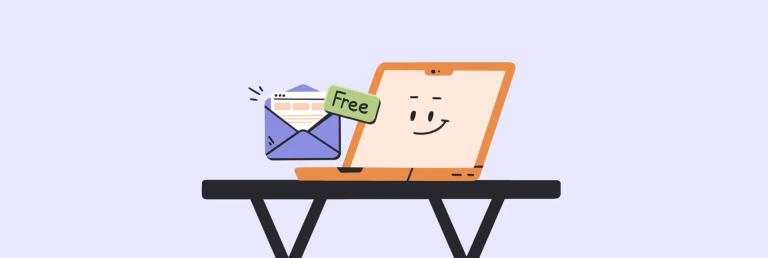 Apakah perkhidmatan e -mel terbaik untuk digunakan hari ini?Apr 14, 2025 am 10:44 AM
Apakah perkhidmatan e -mel terbaik untuk digunakan hari ini?Apr 14, 2025 am 10:44 AMMemilih Penyedia E -mel yang betul: Panduan Komprehensif Bosan dengan alamat e -mel anda yang sudah lapuk? Panduan ini membantu anda memilih rumah digital baru di kalangan penyedia e -mel percuma yang terbaik, meliputi perkhidmatan teratas dan aplikasi Mac dan iOS yang disertakan. CO KEY
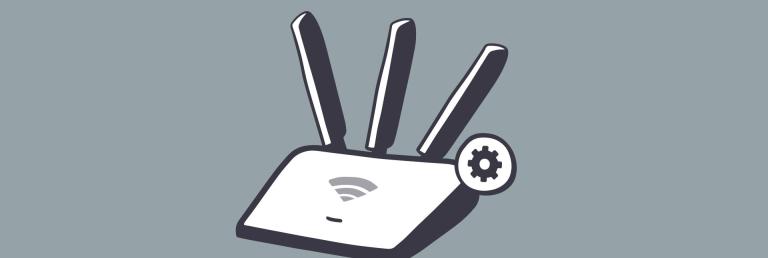 Cara mengakses tetapan penghala dan mengubahnya dengan mudahApr 14, 2025 am 10:31 AM
Cara mengakses tetapan penghala dan mengubahnya dengan mudahApr 14, 2025 am 10:31 AMInternet hari ini telah menjadi begitu di mana -mana sehingga kita tidak memikirkan di mana ia benar -benar datang dari rumah kita, biasanya sehingga sesuatu yang salah. Kemudian anda mungkin ingat bahawa terdapat penghala wifi yang dipasang di suatu tempat. Anda berjaya mencari i
 Mengapa AirDrop begitu perlahan? Mengapa ia mengambil masa yang lama?Apr 14, 2025 am 10:26 AM
Mengapa AirDrop begitu perlahan? Mengapa ia mengambil masa yang lama?Apr 14, 2025 am 10:26 AMMasalah pemindahan udara? Mempercepat perkongsian fail anda! Frustrasi dengan prestasi lambat AirDrop ketika berkongsi imej? Panduan ini menawarkan penyelesaian untuk mendapatkan AirDrop anda berfungsi dengan cepat lagi. Sama ada anda berkongsi antara iPhone, iPads, atau MACB


Alat AI Hot

Undresser.AI Undress
Apl berkuasa AI untuk mencipta foto bogel yang realistik

AI Clothes Remover
Alat AI dalam talian untuk mengeluarkan pakaian daripada foto.

Undress AI Tool
Gambar buka pakaian secara percuma

Clothoff.io
Penyingkiran pakaian AI

AI Hentai Generator
Menjana ai hentai secara percuma.

Artikel Panas

Alat panas

VSCode Windows 64-bit Muat Turun
Editor IDE percuma dan berkuasa yang dilancarkan oleh Microsoft

Dreamweaver CS6
Alat pembangunan web visual

Versi Mac WebStorm
Alat pembangunan JavaScript yang berguna

Pelayar Peperiksaan Selamat
Pelayar Peperiksaan Selamat ialah persekitaran pelayar selamat untuk mengambil peperiksaan dalam talian dengan selamat. Perisian ini menukar mana-mana komputer menjadi stesen kerja yang selamat. Ia mengawal akses kepada mana-mana utiliti dan menghalang pelajar daripada menggunakan sumber yang tidak dibenarkan.

Hantar Studio 13.0.1
Persekitaran pembangunan bersepadu PHP yang berkuasa









